苹果mac双大蕃薯纯净版系统下如何删除win10番茄花园旗舰版系统带给大家,现在很多人都会购买苹果电脑,而苹果电脑预装的都是mac技术员联盟企业版系统,不过很多人都会在原来的基础上再安装一个windows10系统,也就是双系统,不过有很多人使用一段时间后觉得还是觉得自己的电脑不适合装win10的,那么要如何删除win10系统呢?现在win10之家小编就跟大家分享一下具体删除的方法吧。
推荐:华硕windows10旗舰版下载
1、首先从LaunchPad中打开其他文件夹,然后点击其中的Boot Camp助理图标,在弹出来的界面中点击“继续”按钮;

2、接下来勾选“移除Windows 10或更高版本”选项,然后点击继续。

3、接着点击下方的“恢复”按钮;
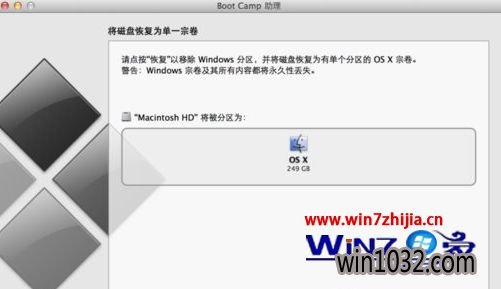
4、在弹出来的界面中,输入管理员的密码,输入好之后点击“好”按钮;
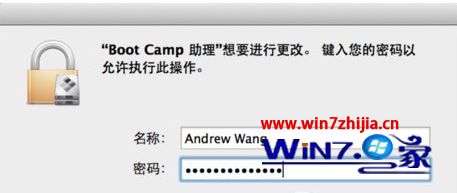
5、这时候就会开始卸载了,等待它卸载完成之后点击退出,这样就可以成功卸载双系统中的win10系统了。

上面为大家介绍的就是关于苹果mac双系统下如何删除win10系统的详细图文步骤,想要卸载的朋友们可以根据上面的方法进行操作吧,更多精彩内容欢迎访问win10之家。
相关推荐:双系统中卸载win10的方法
